PropertyManager "Bohrungsausrichtung"
|
Mit Bohrungsausrichtung können Sie Baugruppen auf falsch ausgerichtete Bohrungen überprüfen.
Ermitteln von falsch ausgerichteten Bohrungen:
Klicken Sie auf der Baugruppen-Symbolleiste auf Bohrungsausrichtung  , oder wählen Sie Extras, Bohrungsausrichtung. , oder wählen Sie Extras, Bohrungsausrichtung. Legen Sie im PropertyManager die Optionen wie nachfolgend beschrieben fest. Klicken Sie unter Ausgewählte Komponenten auf Berechnen.
 Die Funktion Bohrungsausrichtung ist feature-gestützt und überprüft die Ausrichtung von Bohrungsassistent-Bohrungen, einfachen Bohrungen und zylindrischen Schnitt-Features. Bohrungen in abgeleiteten, gespiegelten und importierten Volumenkörpern oder linearen Austragungen mit mehreren Begrenzungen werden nicht erkannt. Weitere Informationen zur Bohrungserkennung finden Sie unter Nicht unterstützte Bohrungstypen. Die Funktion Bohrungsausrichtung ist feature-gestützt und überprüft die Ausrichtung von Bohrungsassistent-Bohrungen, einfachen Bohrungen und zylindrischen Schnitt-Features. Bohrungen in abgeleiteten, gespiegelten und importierten Volumenkörpern oder linearen Austragungen mit mehreren Begrenzungen werden nicht erkannt. Weitere Informationen zur Bohrungserkennung finden Sie unter Nicht unterstützte Bohrungstypen.
|
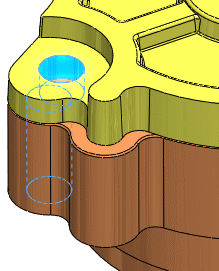
|
Ausgewählte Komponenten
Zu prüfende Komponenten. Zeigt die für die Überprüfung der Bohrungsausrichtung ausgewählten Komponenten an. Standardmäßig wird die oberste Baugruppe angezeigt, es sei denn, Sie haben andere Komponenten zuvor ausgewählt. Wenn Sie die Bohrungsausrichtung einer Baugruppe überprüfen, werden all ihre Komponenten geprüft. Wenn Sie zwei oder mehr Komponenten auswählen, werden nur die falsch ausgerichteten Bohrungen in den ausgewählten Komponenten gemeldet.
Bohrungsmittelpunktabweichung. Legt den maximalen Abstand zwischen den Mittelpunkten der zu überprüfenden Bohrungspaare fest. Wenn Sie z. B. den Wert 1.00mm angeben, werden unter Ergebnisse die Bohrungspaare aufgelistet, deren Mittelpunkte sich in einem Abstand von 1.00 mm voneinander befinden, jedoch nicht ausgerichtet sind.
Berechnen. Klicken Sie auf diese Schaltfläche, um die Bohrungsausrichtung zu überprüfen.
Ergebnisse
Zeigt die erkannten falsch ausgerichteten Bohrungen an und gibt die maximale Abweichung zwischen den Mittelpunkten der falsch ausgerichteten Bohrungspaare an. Sie haben nun folgende Möglichkeiten:
Wählen Sie Elemente aus, um sie im Grafikbereich hervorzuheben.
Klappen Sie Elemente auf, um die einzelnen falsch ausgerichteten Bohrungen aufzulisten.
Klicken Sie mit der rechten Maustaste auf Elemente, und wählen Sie Zoomen auf Auswahl aus dem Kontextmenü.
 Wenn die Funktion Bohrungsausrichtung einige Bohrungen in einem Teil erkennt, das Teil aber nicht vollständig analysieren kann, wird das Teil unter Ergebnisse in einem Ordner namens Partiell analysierte Komponenten aufgeführt. Wenn Sie z. B. ein Teil durch Spiegeln eines Körpers erstellen, der Bohrungsassistent-Bohrungen enthält, erkennt die Funktion Bohrungsausrichtung, dass das Teil Bohrungen enthält, kann die Analyse aber nicht durchführen, da das Teil einen gespiegelten Körper enthält. Sie sollten das Teil und die zugehörigen Komponenten manuell auf falsch ausgerichtete Bohrungen überprüfen.
Wenn die Funktion Bohrungsausrichtung einige Bohrungen in einem Teil erkennt, das Teil aber nicht vollständig analysieren kann, wird das Teil unter Ergebnisse in einem Ordner namens Partiell analysierte Komponenten aufgeführt. Wenn Sie z. B. ein Teil durch Spiegeln eines Körpers erstellen, der Bohrungsassistent-Bohrungen enthält, erkennt die Funktion Bohrungsausrichtung, dass das Teil Bohrungen enthält, kann die Analyse aber nicht durchführen, da das Teil einen gespiegelten Körper enthält. Sie sollten das Teil und die zugehörigen Komponenten manuell auf falsch ausgerichtete Bohrungen überprüfen.
Siehe auch
Interferenzprüfung